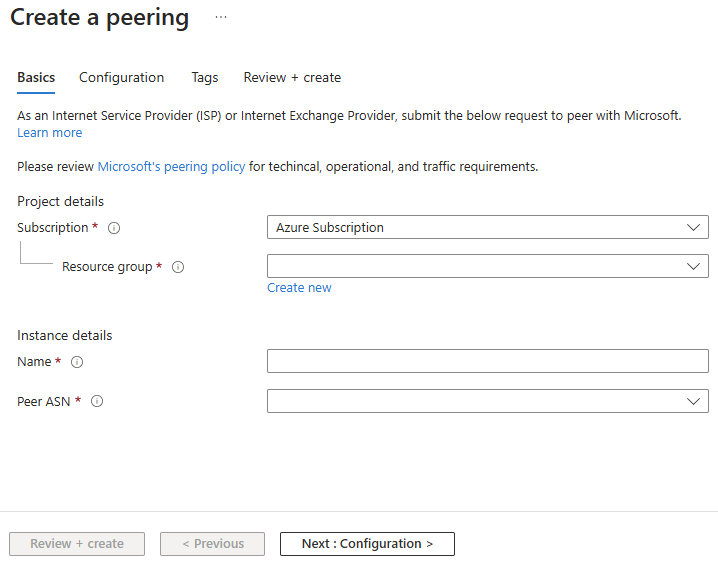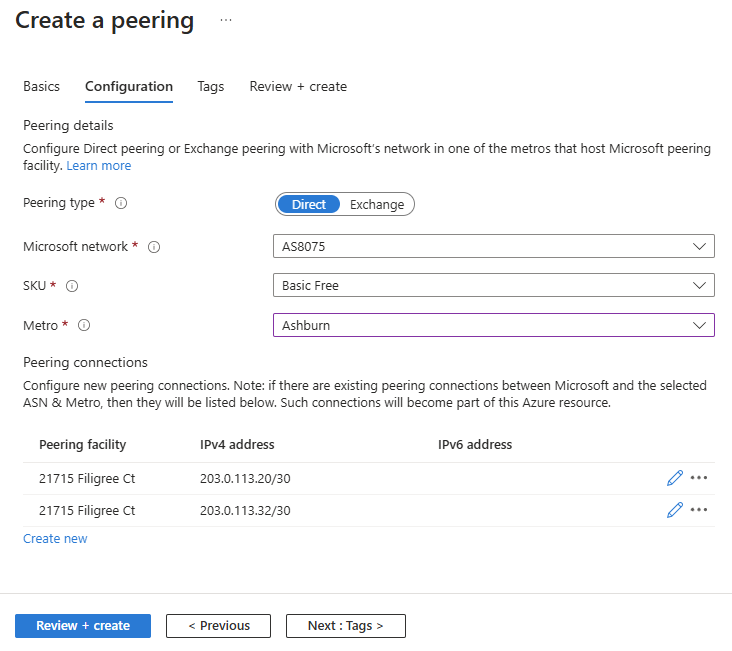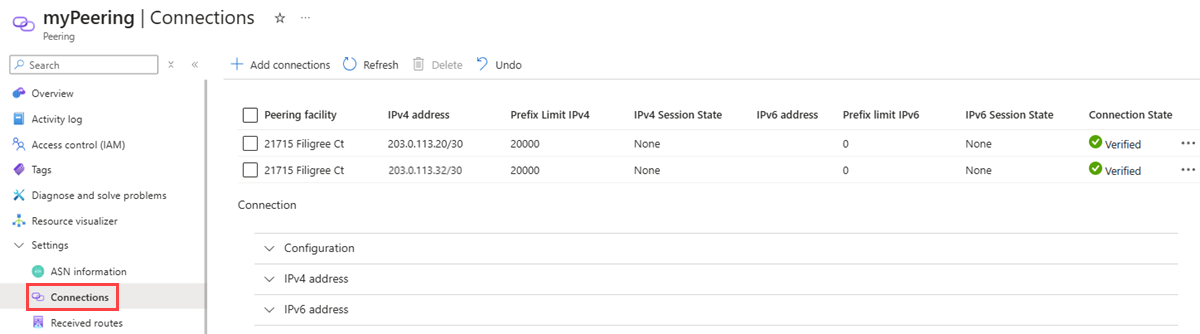Conversión de un emparejamiento directo heredado en un recurso de Azure mediante Azure Portal
En este artículo, aprenderá a convertir un emparejamiento directo heredado existente en un recurso de Azure mediante Azure Portal.
Si lo prefiere, puede completar esta guía mediante PowerShell.
Requisitos previos
Complete los Requisitos previos para configurar el emparejamiento con Microsoft antes de comenzar la configuración.
Emparejamiento directo heredado en la suscripción.
Inicio de sesión en Azure
Inicie sesión en Azure Portal.
Conversión de un emparejamiento directo heredado
Como proveedor de servicios de Internet, puede convertir una conexión de emparejamiento directo heredada a un recurso de Azure mediante Azure Portal:
En el cuadro de búsqueda de la parte superior del portal, escriba emparejamiento. Seleccione Emparejamientos en los resultados de la búsqueda.
En la página Emparejamientos, seleccione + Crear.
En la pestaña Aspectos básicos de la página Crear un emparejamiento, escriba o seleccione los valores siguientes:
Configuración Valor Detalles del proyecto Subscription Seleccione su suscripción a Azure. Grupo de recursos seleccione un grupo de recursos o cree uno. Detalles de instancia Nombre Escriba un nombre para el emparejamiento que está creando. ASN del mismo nivel Seleccione el ASN. Importante
Solo puede elegir un ASN con el valor de ValidationState como aprobado antes de enviar una solicitud de emparejamiento. Si acaba de enviar su solicitud de ASN del mismo nivel, espere 12 horas para que se apruebe la asociación de ASN. Si el ASN seleccionado está pendiente de validación, verá un mensaje de error. Si no ve el ASN que debe elegir, compruebe que haya seleccionado la suscripción correcta. Si es así, compruebe si ya ha creado ASN del mismo nivel mediante Asociar ASN del mismo nivel a la suscripción de Azure.
Seleccione Siguiente: Configuración>.
En la pestaña Configuración, escriba o seleccione los valores siguientes:
Configuración Valor Tipo de emparejamiento Seleccione Directo. Microsoft Network Seleccione AS8075. SKU Seleccione Básico gratis. No seleccione Premium gratis ya que está reservado para aplicaciones especiales. Metro Seleccione la ubicación de metro en la que desea convertir un emparejamiento en un recurso de Azure. Si tiene conexiones de emparejamiento con Microsoft en la ubicación seleccionada que no se convierte, puede verlos en las Conexiones de emparejamiento. Nota:
Si quiere agregar conexiones de emparejamiento adicionales con Microsoft en la ubicación Metro (Área metropolitana) seleccionada, seleccione Create new (Crear nuevo). Para más información, consulte Creación o modificación de un emparejamiento directo mediante el portal.
Seleccione Revisar + crear.
Revise la configuración y, a continuación, seleccione Crear.
Comprobación del emparejamiento directo
Vaya al recurso de Emparejamiento que creó en la sección anterior.
En Configuración, seleccione Conexiones para ver un resumen de las conexiones de emparejamiento entre el ASN y Microsoft.
- El estado de la conexión corresponde al estado de la configuración de la conexión de emparejamiento. Los estados mostrados en este campo siguen el diagrama de estado que se muestra en el tutorial de emparejamiento directo.
- El estado de sesión IPv4 y el estado de sesión IPv6 corresponden a los estados de sesión BGP de IPv4 e IPv6, respectivamente.